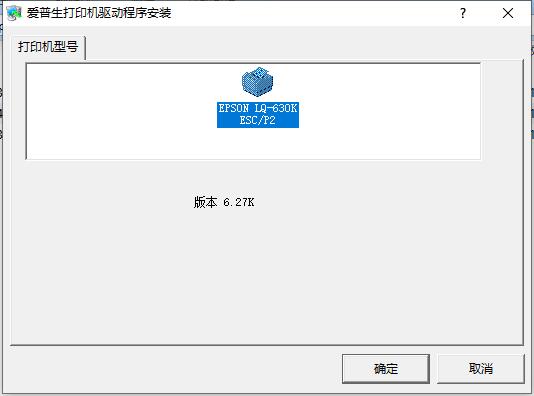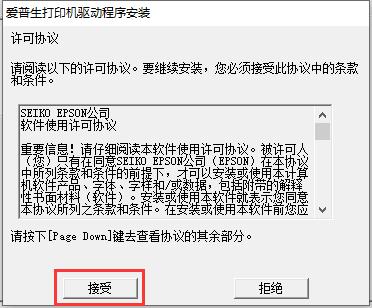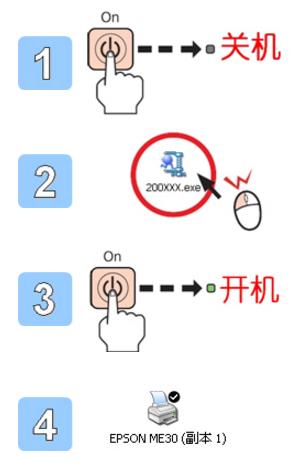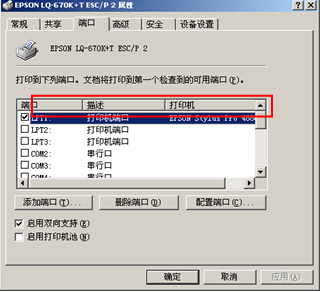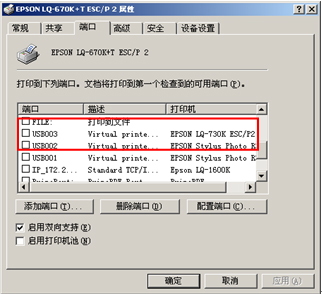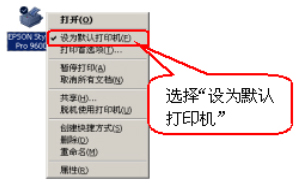爱普生LQ-630K 打印机驱动 V6.27 通用最新版
 无插件
无插件
 360 √
360 √
 腾讯 √
腾讯 √
 金山 √
金山 √
 瑞星 √
瑞星 √
爱普生 LQ-630K打印机驱动通用最新版适合Epson LQ-630K针式打印机使用。Epson LQ-630K作为80列平推票据打印机的经典机型,Epson LQ-635K以卓越的品质全面满足各类税控项目宽行发票打印需求。Epson LQ-630K打印机驱动官方版适用于Windows8、10等32位和64位系统,让您更好地使用爱普生打印机。
安装方法
1、安装驱动前,关闭打印机。在本站下载爱普生 LQ-630K 打印机驱动程序后,在电脑本地得到一个压缩包,使用压缩软件解压后,双击.exe文件进入软件安装界面,点击【确定】。
2、进入爱普生 LQ-630K 打印机驱动程序安装协议界面,点击【接受】。
3、确保打印机连接电脑,然后打开打印机。
4、如果安装驱动后无法打印,请重新插拔USB 线缆,使用系统自动生成的“副本”打印机进行打印。或尝试更换 USB 线缆。
常见问题
爱普生 LQ-630K 打印机驱动程序安装驱动后不打印,如何处理?
一、现象描述:
在Windows系统下,从计算机上发送打印命令后,Epson LQ-630K打印机不打印,同时计算机和打印机均没有出错信息提示。
二、主要原因分析:
1、打印机驱动程序中端口设置错误。
2、打印机没有被设置为默认打印机。
3、打印机被设置为脱机打印或暂停打印。
三、解决法:
1、选择正确的打印机端口,点击 “开始”->“设置”->“打印机”->鼠标右键点击相应的打印机图标,打开“属性”,点击“端口”标签。在相应的端口前打上“√”。
(1)如果打印机使用并口连接,请在“LPT1”端口前打上“√”。
(2)如果使用USB线连接请在请在相应的“USB00X”前打上“√”。
怎么把爱普生 LQ-630K 打印机设为“默认打印机”?
开始”->“设置”->“打印机”->鼠标右键点击相应的打印机图标,将“设为默认打印机”选中。
更新日志
1:优化了性能。
2:解决bug问题我们是认真的。
下载地址
热门软件
Quick Collage Pro(照片拼接软件) V3.4.0 Mac版
Steam V20.10.91.91 官方版
百度网盘 V7.4.1.3 官方正式版
抖音采集工具 V2021 绿色版
2345看图王 V10.5.0.9364 官方正式版
小颖歌词制作器 V1.0 绿色版
Capture One21 V14.1.1 最新版
山丽防水墙单机版 官方版 V5.0
蓝山office V2021 最新版
Easy Video Reverser(视频倒放处理软件) V3.9.5 英文安装版
装机必备 更多+
系统相关下载排行榜
电脑软件专题 更多+